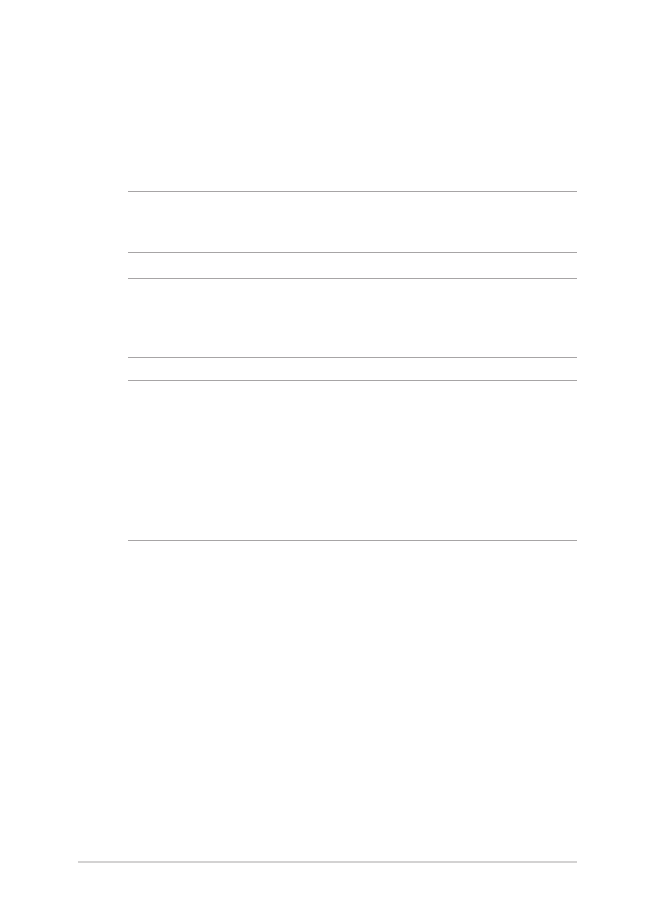
Instalace pevného disku
Při výměně pevného disku notebooku postupujte podle následujících
pokynů:
DŮLEŽITÉ! V zájmu maximální slučitelnosti a spolehlivosti kupujte HDD
pouze od autorizovaných prodejců tohoto notebooku.
VAROVÁNÍ! Před sejmutím krytu pevného disku odpojte všechny
připojené periférie, telefonní nebo telekomunikační kabely a napájecí
zdroje (např. vnější adaptér, vnitřní baterie atd.).
POZNÁMKA:
• Přesný vzhled dolní strany notebooku se může lišit podle modelu, ale
instalace pevného disku se provádí vždy stejně.
• Doporučujeme, abyste disk HDD vyměňovali pod dohledem
profesionála. Další pomoc si můžete vyžádat také v autorizovaném
servisním středisku.
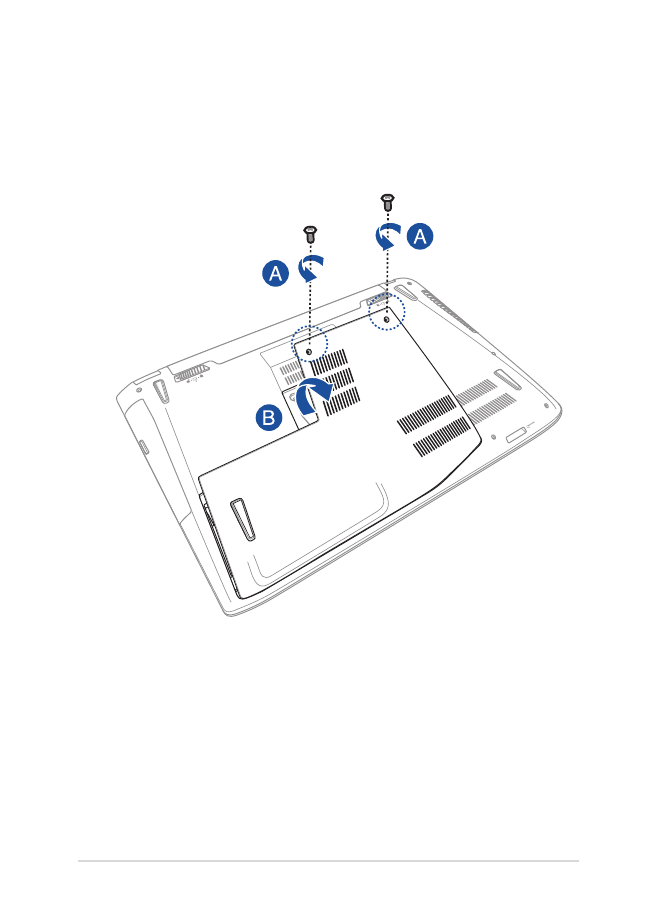
Uživatelská příručka notebooku
83
A.
Povolte šroub krytu přihrádky notebooku.
B.
Stáhněte kryt přihrádky a zcela ho sejměte z notebooku.
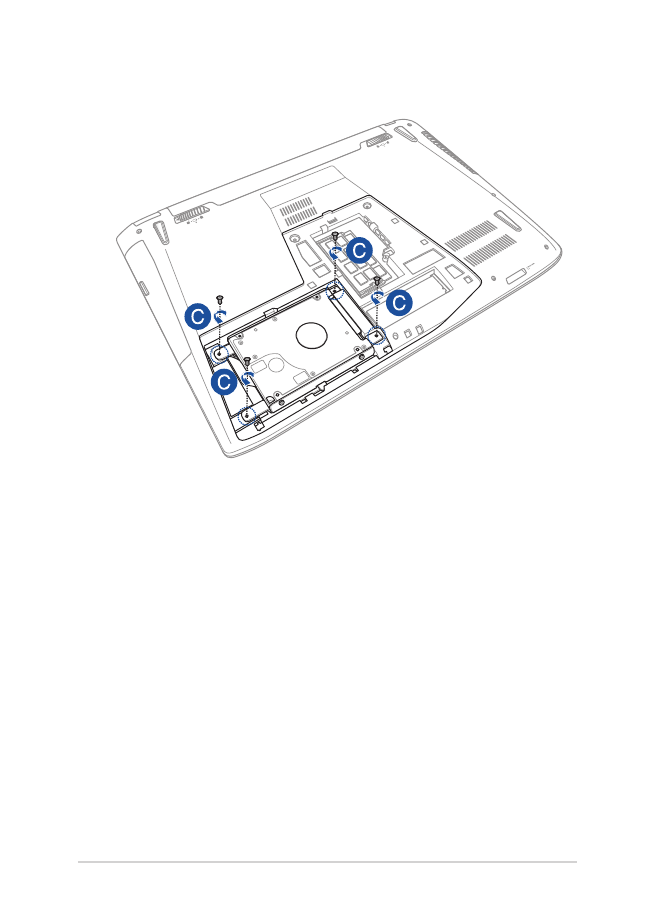
84
Uživatelská příručka notebooku
C.
Odmontujte šroubky, kterými je zajištěna pozice HDD k přihrádce.
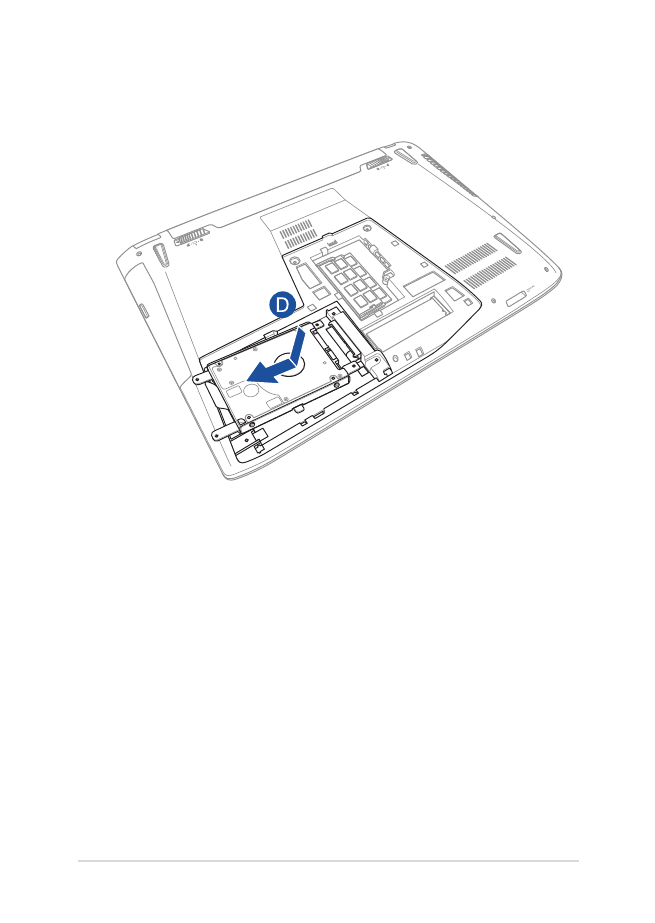
Uživatelská příručka notebooku
85
D.
(volitelně) Pokud je v notebooku nainstalován pevný disk (HDD),
odpojte pozici HDD od portu HDD podle následujícího obrázku.
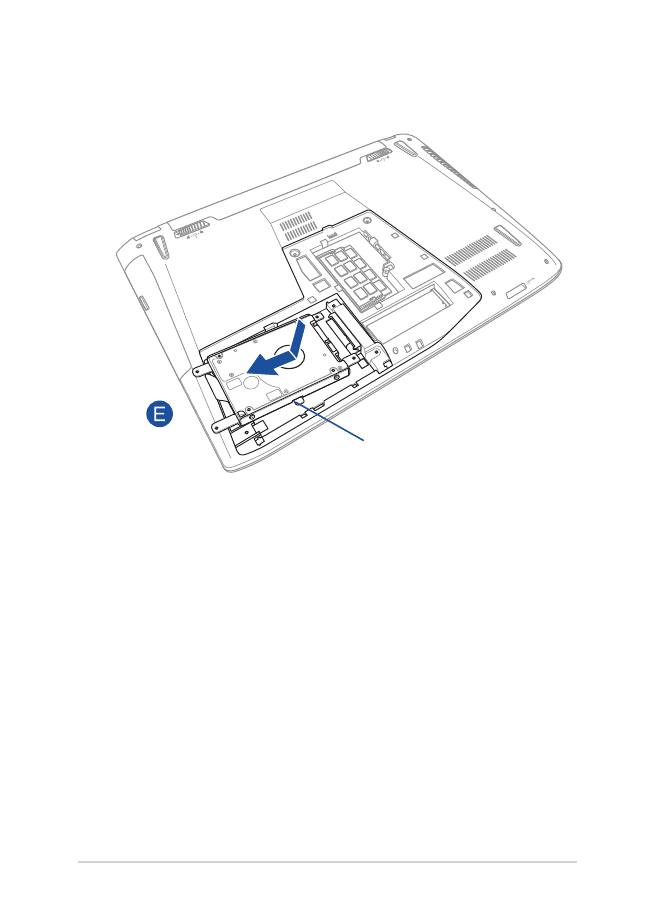
86
Uživatelská příručka notebooku
E.
Vytáhněte pozici HDD z přihrádky pomocí klapky na HDD.
Pozice HDD
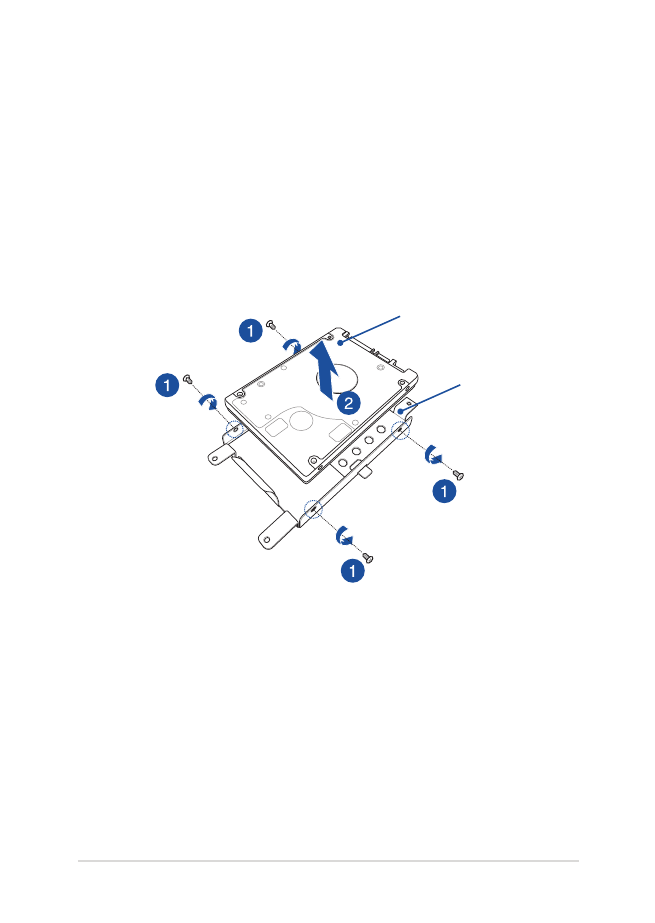
Uživatelská příručka notebooku
87
F.
(volitelně) Pokud je pevný disk (HDD) připevněn v pozici HDD,
vyjměte starý pevný disk (HDD) podle následujících pokynů:
1.
Odmontujte všechny šroubky na bočních stranách pozice
HDD.
2.
Vyjměte starý pevný disk (HDD) z pozice a položte jej na
rovný suchý povrch tak, aby jeho deska s tištěnými spoji (PCB)
směřovala nahoru (viz obrázek).
starý pevný disk (HDD)
Pozice HDD
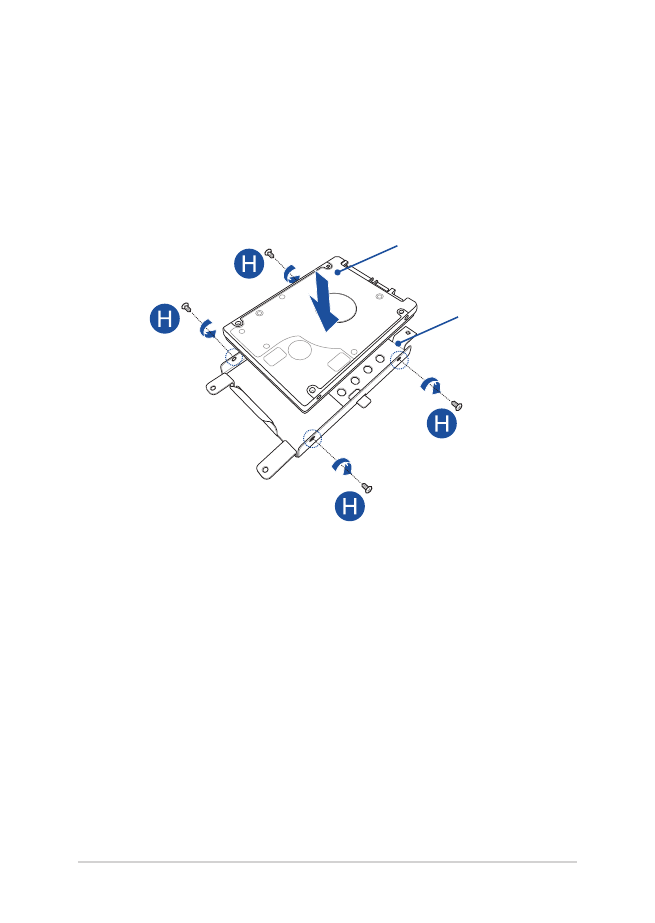
88
Uživatelská příručka notebooku
G.
Nový disk s kartou PCB (karta s tištěnými spoji) umístěte správně
do zásuvky HDD. Zkontrolujte, zda žádná část pozice HDD
neblokuje konektory portů HDD.
H.
Namontujte zpět a utáhněte dříve odmontované šroubky.
nový pevný disk (HDD)
Pozice HDD
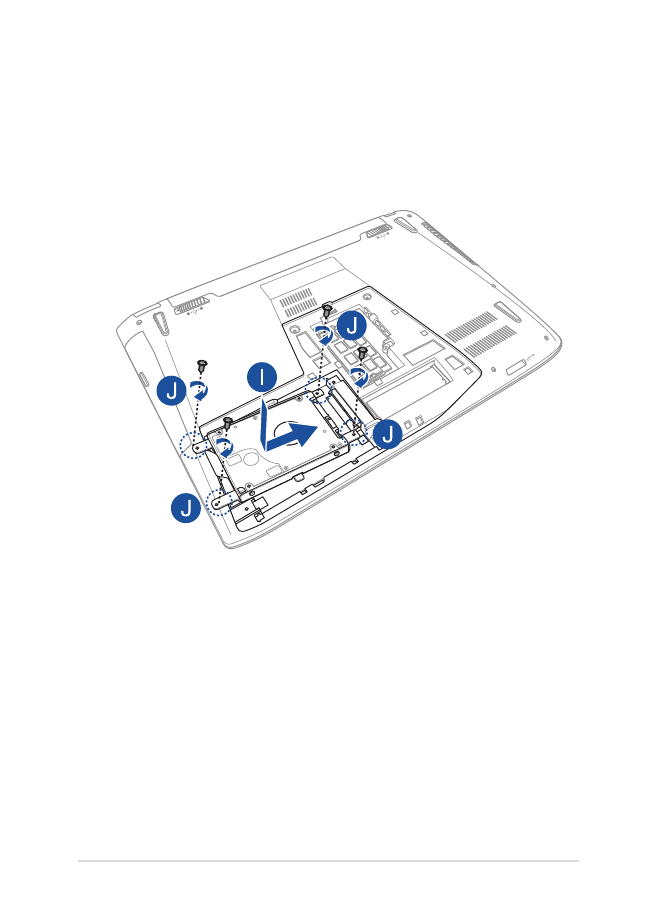
Uživatelská příručka notebooku
89
I.
Vložte zásuvku na HDD zpět do přihrádky, konektor HDD
vyrovnejte s portem HDD notebooku. Zásuvku na HDD zatlačte,
až se správně připojí k notebooku.
J.
Zásuvku na HDD zajistěte pomocí šroubků, které jste odmontovali
dříve.
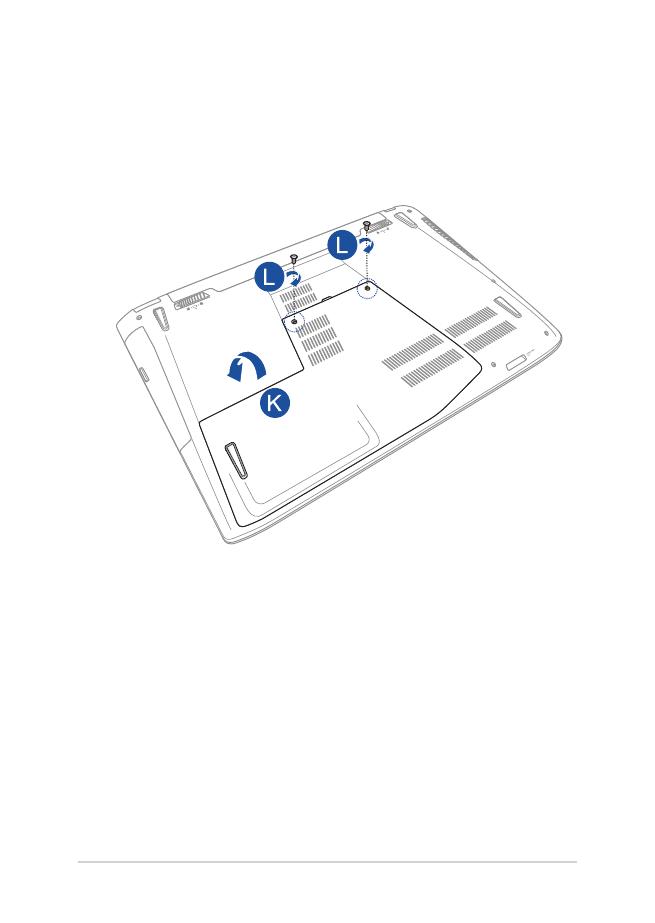
90
Uživatelská příručka notebooku
K.
Zorientujte a nasaďte kryt na pozici.
L.
Znovu nasaďte kryt a zajistěte jej šroubem, který jste předtím
odšroubovali.
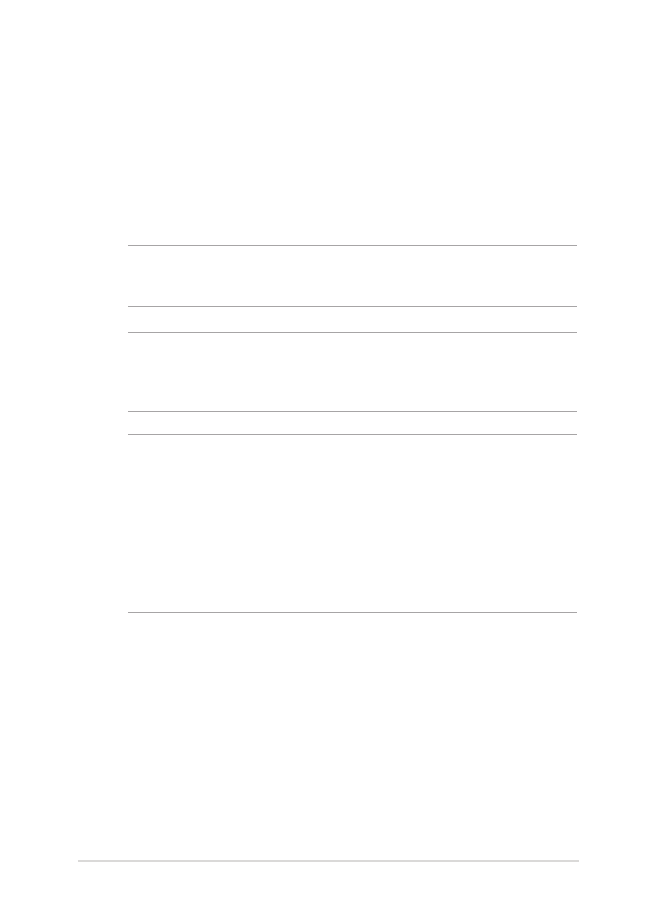
Uživatelská příručka notebooku
91